- Část 1: Jak obnovit kontakty na Androidu pomocí Fonelab Android Data Recovery
- Část 2: Jak obnovit kontakty v systému Android ze SIM karty
- Část 3: Jak obnovit kontakty v systému Android z karty SD
- Část 4: Jak obnovit kontakty na Androidu pomocí Google Backup
- Část 5: Nejčastější dotazy týkající se obnovení kontaktů v systému Android
Obnovte ztracená / smazaná data iPhone včetně fotografií, kontaktů, videí, souborů, protokolu hovorů a dalších dat z karty SD nebo zařízení.
- Android se nezapne
- Dead Android Internal Memory
- Černá Obrazovka Samsung
- Voda Poškozené Android
- Keep Restarting Samsung
- Přilepené na logu Samsung
- Virus infikovaný Android
- Havarovaný Android
- Odemknout rozbité obrazovky Android
- WhatsApp zotavení pro Broken Samsung
- Obnovení fotografií SnapChat z rozbitého Androidu
- Zmrazené Android
5 způsobů, jak obnovit kontakty v systému Android
 Aktualizováno dne Boey Wong / 01. prosince 2021 09:15
Aktualizováno dne Boey Wong / 01. prosince 2021 09:15Kontakty a všechny další datové soubory systému Android, jako jsou mediální soubory, dokumenty a další, lze uložit do jakéhokoli smartphonu Android bez ohledu na verzi, model nebo značku. Data na něj můžete snadno ukládat a samozřejmě také mazat. Ale co když jste náhodně nebo neúmyslně vymazali kontakt z telefonu Android kvůli nesprávné manipulaci, náhodnému smazání, selhání/úderu zařízení, poruše systému nebo z jakéhokoli jiného důvodu? Takže koukání na váš smartphone vám tento problém nepomůže. Chcete-li obnovit smazané kontakty, budete muset dát trochu práce. Tento článek má pro vás řešení. Níže je uveden návod, jak obnovit kontakty v systému Android.
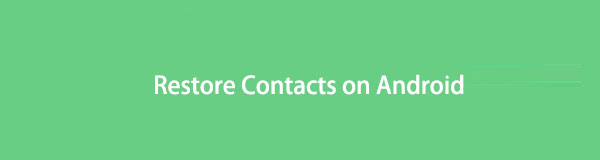

Seznam příruček
- Část 1: Jak obnovit kontakty na Androidu pomocí FoneLab Android Data Recovery
- Část 2: Jak obnovit kontakty v systému Android ze SIM karty
- Část 3: Jak obnovit kontakty v systému Android z karty SD
- Část 4: Jak obnovit kontakty na Androidu pomocí Google Backup
- Část 5: Nejčastější dotazy týkající se obnovení kontaktů v systému Android
S aplikací FoneLab pro Android obnovíte ztracená / smazaná data iPhone včetně fotografií, kontaktů, videí, souborů, protokolu hovorů a dalších dat z SD karty nebo zařízení.
- Snadno obnovte fotografie, videa, kontakty, WhatsApp a další data.
- Náhled dat před zotavením.
- K dispozici jsou data telefonu Android a SD karty.
Část 1: Jak obnovit kontakty na Androidu pomocí FoneLab Android Data Recovery
FoneLab Android Data Recovery je ideálním nástrojem pro splnění a překonání očekávání vašeho úkolu, pokud chcete obnovit kontakty na vašem zařízení Android bezproblémovým a pohodlným způsobem. Tento odborně vytvořený program je téměř komplexním řešením pro obnovu smazaných nebo ztracených dat z telefonů Android, SD karet nebo SIM karet v jakémkoli formátu. Kromě toho funguje s velkým množstvím značek, modelů a verzí Androidu. Co je hezké, je, že si před obnovením můžete zobrazit náhled dat Androidu, což vám umožní obnovit je selektivně. Nejlepší na tom je, že i když si před smazáním kontaktů vytvoříte zálohu, můžete je pomocí této aplikace rychle obnovit. Nyní, když jsme probrali základy, přejděme k tomu, jak jej používat.
Kroky, jak obnovit kontakty v systému Android pomocí FoneLab Android Data Recovery:
Krok 1Nejprve si stáhněte FoneLab Android Data Recovery a poté jej nainstalujte do počítače. Po instalaci se automaticky otevře. Pokud ne, jednoduše dvakrát klikněte na ikonu na ploše.

Krok 2Pomocí nabíjecího kabelu USB připojte telefon Android k počítači. Aby nedošlo k přerušení během procesu obnovy, ujistěte se, že je pevně připojen. Než budete postupovat podle pokynů ve vyskakovacím okně, počkejte, až program rozpozná vaše zařízení.
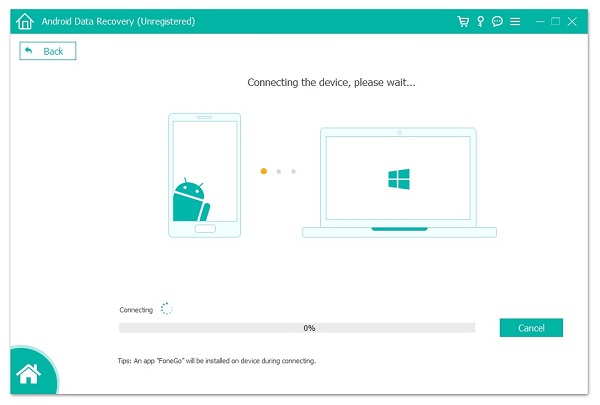
Krok 3V hlavním rozhraní klikněte na Android Data Recovery. Počkejte, až program rozpozná vaše zařízení. Poté vyberte data, která chcete obnovit. V našem případě zaškrtněte Kontakty pod položkou Kontakty a zprávy a poté klepněte na tlačítko Další ve spodní části okna.
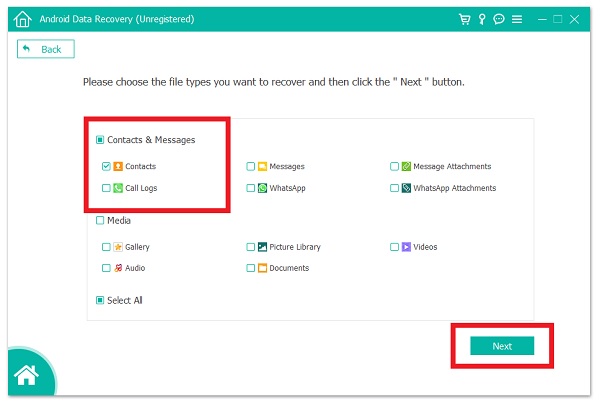
Krok 4Nakonec počkejte, až se data načtou do programu. Po dokončení program zobrazí všechny vaše kontakty. Jednoduše přepněte na tlačítko v levé horní části obrazovky, abyste viděli smazané kontakty, a poté kliknutím na tlačítko Obnovit kontakty obnovte.

S aplikací FoneLab pro Android obnovíte ztracená / smazaná data iPhone včetně fotografií, kontaktů, videí, souborů, protokolu hovorů a dalších dat z SD karty nebo zařízení.
- Snadno obnovte fotografie, videa, kontakty, WhatsApp a další data.
- Náhled dat před zotavením.
- K dispozici jsou data telefonu Android a SD karty.
Část 2: Jak obnovit kontakty v systému Android ze SIM karty
Pokud jste si ponechali kopii kontaktů na SIM kartě, možná budete moci obnovit smazaná telefonní čísla v systému Android, pokud byla vymazána náhodně nebo neúmyslně. To je možná první věc, kterou byste v této situaci měli udělat. To však nehrozí, protože i když si neprovedete zálohu, můžete své kontakty obnovit.
Kroky, jak získat kontakty zpět na Android ze SIM karty:
Krok 1Nejprve vypněte zařízení, otevřete port SIM karty a vložte SIM kartu, která obsahuje kontakty. Ujistěte se, že správně zapadá, a zkontrolujte kompatibilitu vaší SIM karty, aby nedošlo k přerušení procesu.
Krok 2Zapněte zařízení, přejděte do Nastavení a přejděte dolů a poté přejděte na Bezdrátové připojení a sítě.
Krok 3Umožněte svému zařízení číst obsah vaší SIM karty tím, že ji zapnete nebo povolíte. Za určitých okolností budete muset klepnout na Importovat kontakty na SIM, aby se vaše kontakty obnovily. Proces importu vašich kontaktů může trvat jen několik sekund. Počkejte na dokončení importu a je hotovo.
Část 3: Jak obnovit kontakty v systému Android z karty SD
Pokud chcete obnovit smazané kontakty na vašem Androidu, další možností je použít SD kartu. Toto řešení však funguje pouze v případě, že máte kořenový soubor pro své kontakty uložený na kartě SD. Ve většině případů zařízení Android ve výchozím nastavení automaticky vytvoří kořenovou složku pro kontakty. Proto je v našem případě budeme moci brzy získat zpět. Takto to uděláte.
Kroky, jak získat kontakty zpět na Android z SD karty:
Krok 1Vložte SD kartu do zařízení Android a ujistěte se, že je dokonale vhodná pro správné čtení na vašem zařízení.
Krok 2Přejděte na svém zařízení do Nastavení a poté do Úložiště. Měl by ukazovat dvě úložné paměti: Interní úložiště a Paměťová karta/SD karta.
Krok 3V našem případě klepněte na Memory Card/SD Card a jednoduše klepněte na Mount. Poté by měl být obsah vaší SD karty viditelný na vašem telefonu Android, včetně vašich kontaktů.
Krok 4Nakonec stačí otevřít aplikaci Telefon nebo Kontakty a zkontrolovat kontakty a je hotovo.
Část 4: Jak obnovit kontakty na Androidu pomocí Google Backup
Pokud jste již vytvořili záložní soubor Google, můžete kdykoli obnovit ztracená nebo smazaná data v telefonu Android. Když přeinstalujete jakoukoli aplikaci, všechna nastavení nebo data zálohovaná v záloze Google se okamžitě obnoví. Obnovení aplikací v telefonu, na kterém běží Lollipop nebo vyšší, je jednoduché. Když se telefony spouštějí poprvé nebo po obnovení továrního nastavení, je tato možnost k dispozici, včetně dalších dat systému Android, jako jsou kontakty, kalendáře a tapety. Všechna vaše dříve zálohovaná data se okamžitě obnoví, kdykoli připojíte svůj účet Google ke smartphonu Android.
Pokud automatické obnovení na vašem zařízení nefunguje, můžete to provést ručně. Postup je následující:
Kroky, jak získat kontakty zpět na Android pomocí Google Backup:
Krok 1Nejprve zkontrolujte, zda je na vašem aktuálním telefonu aktivní zálohovací služba. Přejděte na Zálohování a obnovení v Nastavení z domovské obrazovky nebo ze zásuvky aplikace. Poté vyberte Zálohovat moje data.
Krok 2Ujistěte se, že je váš účet Google propojen s účtem Backup. Chcete-li obnovit nastavení a data, zapněte Automatické obnovení.
Část 5: Nejčastější dotazy týkající se obnovení kontaktů v systému Android
1. Co je to SD karta?
Secure Digital (SD) je formát permanentní paměťové karty vytvořený organizací SD Association (SDA) pro použití v přenosných zařízeních. Ukládá větší množství dat na zařízení a je technicky rozšířením úložného prostoru.
2. Jak povolit Google Backup na mém zařízení Android?
Pokud chcete na svém zařízení povolit Zálohování Google, můžete to jednoduše provést v nastavení zařízení. Postup je následující:
Krok 1. Na zařízení Android přejděte do Nastavení a poté přejděte dolů na Nastavení systému. Poté klepněte na Upřesnit.
Krok 2. V rozhraní Advanced settings klepněte na Backup. Poté jednoduše přepněte tlačítko Přepnout na Zálohovat na Disk Google.
Krok 3. Nakonec klepněte na Účet, poté se jednoduše přihlaste ke svému účtu Google a hotovo.
3. Mají aplikace Android kontakty nedávno smazanou složku?
Většina zařízení Android neumožňuje nedávno smazané složky kontaktů. Na stupnici od jedné do deseti může být pouze jedno zařízení Android s nedávno smazanými kontakty. Kromě toho se bude lišit podle modelu, verze a značky vašeho zařízení Android.
A konečně, ve FoneLab vám vždy poskytneme křižovatku možností, jak vyřešit váš problém a překonat vaše očekávání. Zařadili jsme se FoneLab Android Data Recovery první ze všech možností, protože jde o nejkomplexnější a nejvýkonnější dostupný nástroj. Neztrácejte čas obavami, že nebudete moci obnovit smazané kontakty. Můžete si odpočinout, že všechny následující možnosti budou pro vás fungovat.
